ps糖果文字效果教程(2)
8、勾选内发光选项,设置投影混合模式:正片叠底,不透明度:100%,杂色:0%,点击点按可编辑渐变,设置前景到透明,颜色为暗红色到透明,方法为:柔和,
源:居中,阻塞:3%,大小为:16像素,范围为:50%,其它设置参考图9,如图9所示。
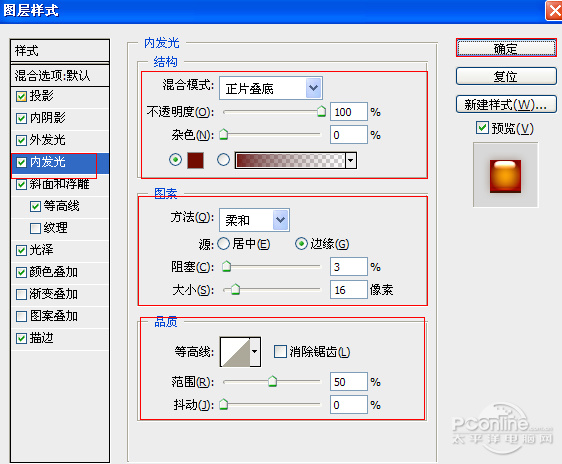
图9
9、勾选斜面和浮雕复选项,样式:内斜面,方法:平滑,深度:72%,方向:上,大小:15像素,软化:0像素,阴影:角度:90,高度:70度,高光模式为:线性
减淡,颜色为:白色,不透明度为:100%,阴影模式为:颜色减淡,颜色为:白色,不透明度为:75%,其他设置值参考图10,如图10所示。
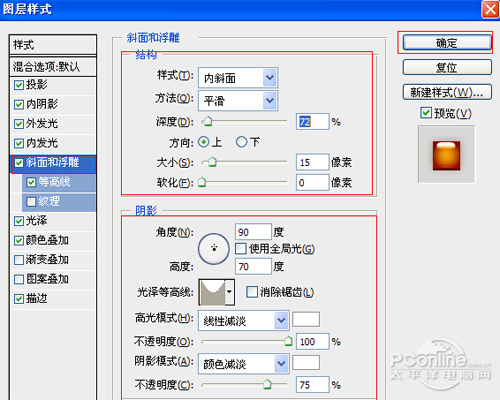
图10
10、勾选光泽复选项,混合模式:叠加,点击色标处,设置光泽颜色:白色,设置不透明度:30%,角度:82度,距离:11像素,大小:35像素,勾选消除锯齿和
反相,如图11所示。
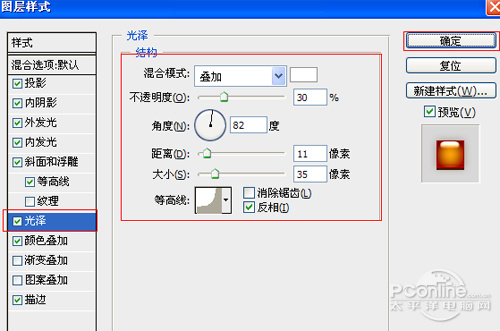
图11
11、勾选颜色叠加选项,混合模式: 正常,点击色标处,设置光泽颜色:橘黄色,设置颜色RGB值为:243、124、4,设置不透明度:100%,如图12所示。
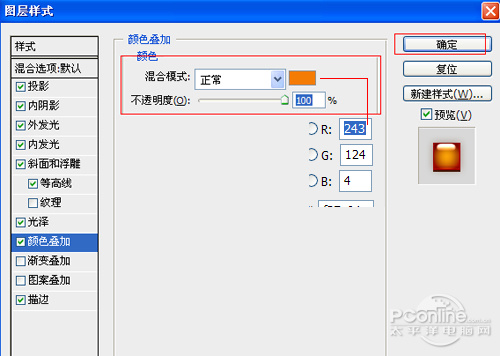
图12
12、勾选描边选项,设置描边大小:1像素,位置为:内部,混合模式为:正常,不透明度为:100%,填充类型为:渐变,样式为:线性,勾选与图层对齐,角度
为:90度,缩放为:100%,点击渐变弹出渐变编辑器,双击如图14中的A处,设置色彩RGB分别为92、0、0。再双击图14中所示的B处,设置RGB分别为134、2、0,
如图13、14所示。效果图如图15所示。
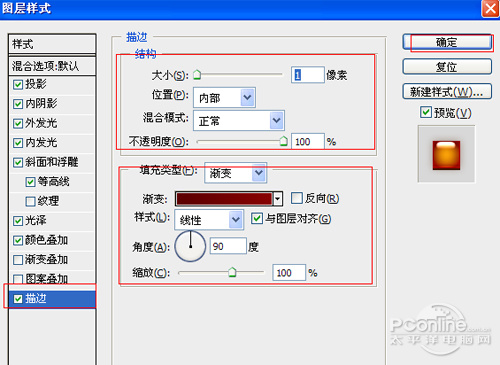
图13
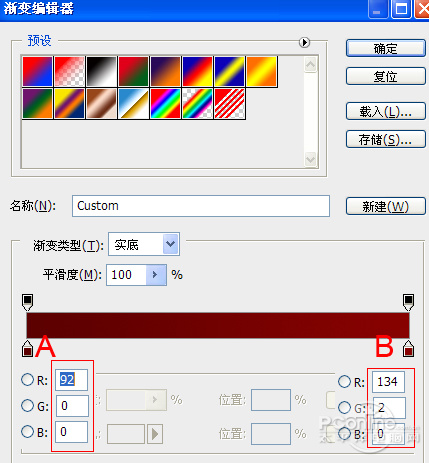
图14
效果:

图15
13、在图层样板中,选择POP图层,复制一个pop图层复制,双单击pop图层进入到图层样式,分别勾选投影、内阴影、斜面和浮雕选项。如图16所示。

图16
学习 · 提示
相关教程







